Tražiš li besplatni softver za reprodukciju VOB datoteka za Windows 11? Ako je tako, ovaj post će vas zanimati.
VOB je format video datoteke koji se koristi za DVD video zapise. Pohranjuje video, audio, DVD izbornike, navigacijski sadržaj i titlove. Sada, ako želite reproducirati video u VOB formatu datoteke, potreban vam je namjenski media player koji podržava ovaj video format.
Mogu li reproducirati VOB datoteke na Windows Media Playeru?
Ne, ne možete reproducirati VOB datoteke u Windows Media Player Legacy na najnovijoj Windows 11 platformi. Morate instalirati potrebne video kodeke ili pretvoriti svoj video u format kompatibilan sa Windows Media Playerom. Također možete koristiti media player treće strane koji vam omogućuje reprodukciju i gledanje VOB datoteka. U ovom ćemo postu navesti nekoliko sjajnih besplatnih playera VOB datoteka koje možete koristiti.
Najbolji besplatni softver VOB File Player za Windows 11/10
Evo popisa najboljih besplatnih softvera pomoću kojih možete otvarati i reproducirati VOB datoteke na računalu sa sustavom Windows 11/10:
- VLC media player.
- KMPlayer
- GOM Player
- PotPlayer
- Kinovea
- FFmpeg
- SPplayer
- SMPlayer
- Jednostavni preglednik datoteka
1] VLC media player

usluga dnevnika događaja
Ne iznenađuje da bi najbolji izbor za besplatni player VOB datoteka bio VLC media player . To je jedan od najpopularnijih besplatnih media playera otvorenog koda koji podržava gotovo sve formate multimedijskih datoteka. Pomoću njega također možete otvarati i reproducirati videozapise u .VOB formatu datoteke.
Kad govorimo o značajkama, u njemu dobivate sve bitne opcije reprodukcije videozapisa. Osim toga, također vam omogućuje dodavanje titlova u vaše videozapise. Dobivate i opcije za prilagodbu omjera slike, zumiranje videozapisa, snimanje zaslona, promjenu brzine reprodukcije videozapisa i još mnogo toga. Osim toga, neke druge značajke ovog playera VOB datoteka uključuju informacije o medijima (pregled/uređivanje metapodataka), efekte i filtre, informacije o kodecima i još mnogo toga.
Sve u svemu, VLC media player jedan je od najboljih media playera s mogućnošću reprodukcije DVD videa u VOB formatu.
2] KMPlayer
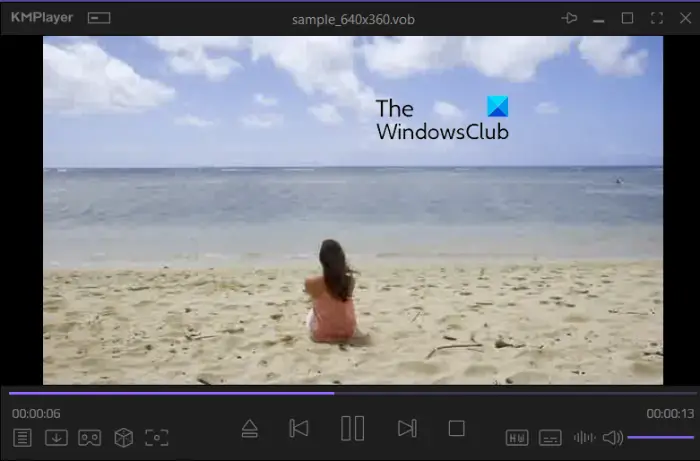
KMPlayer je super besplatni 4K player koje možete koristiti za reprodukciju VOB video datoteka u sustavu Windows 11/10. Ovaj media player podržava različite formate multimedijskih datoteka plus UHD, 4K i 8K video zapise do 60fps.
Dolazi sa standardnom kao i naprednom funkcijom reprodukcije videozapisa kako biste prilagodili svoje iskustvo gledanja filmova. Neke od značajki koje možete koristiti u njemu uključuju VR način rada, hardversko ubrzanje, ugrađene video kodeke (HEVC, h.264, VP9), izvoz slika iz videa, GIF snimač zaslona , generator sličica filmova i više. Također pruža značajku za održavanje KMPlayera na vrhu dok obavljate druge aktivnosti na vašem računalu.
To je još jedan dobar media player koji možete koristiti za reprodukciju VOB datoteka. Možete ga preuzeti odavde .
3] GOM igrač
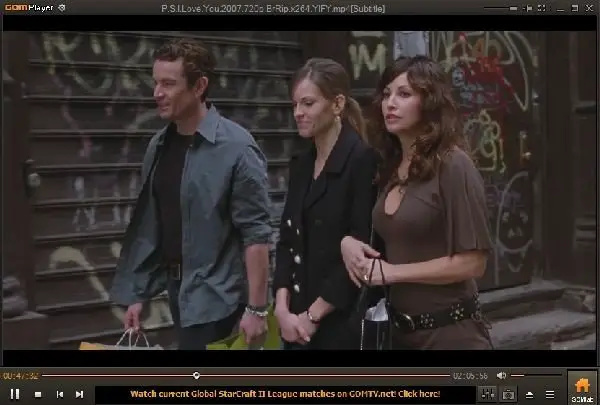
GOM Player je napredni video player koji vam omogućuje reprodukciju VOB datoteka. Dobar je medijski player za gledanje VOB-a i drugih lokalno spremljenih datoteka, online videozapisa, YouTube videozapisa i videozapisa od 360 stupnjeva.
Dok gledate videozapise, možete zumirati svoje VOB videozapise, promijeniti im omjer širine i visine, pomicati ih i skenirati, rotirati ili okrenuti, umetnuti titlove u svoje videozapise te usporiti ili ubrzati svoje videozapise. Dobivate i neke značajke povezane sa zvukom, uključujući Audio Equalizer, Normalizer, Glasovni filtar, Reverb filtar itd.
Također je dobar izbor za gledanje videozapisa u VOB formatu datoteke.
Čitati: Najbolji besplatni softver za pretvaranje WebM u MP4 za Windows .
4] PotPlayer
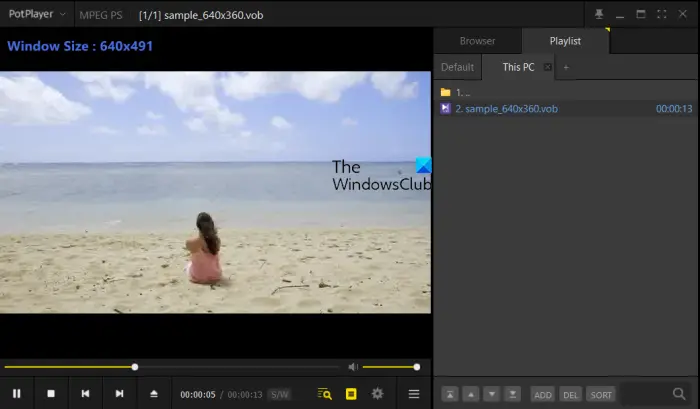
PotPlayer je besplatni player VOB datoteka s naprednim funkcijama. Možete pregledavati i odabrati VOB datoteku koju želite reproducirati pomoću ugrađenog preglednika datoteka i reproducirati je. Omogućuje vam promjenu brzine reprodukcije, primjenu video i audio efekata i filtara, podešavanje omjera i veličine okvira vašeg videa, itd. Također podržava tekstualne titlove (SMI & SRT), DVD (Vobsub) i Blu-ray titlove .
Neke dodatne značajke ovog besplatnog playera VOB datoteka uključuju Direct3D9 Ex Flip Mode i Overlay, Bookmarks, podršku za DVD, TV i HDTV uređaje i OpenCodec podršku. Općenito, PotPlayer je još jedan dobar softver za reprodukciju VOB datoteka na Windows 11/10.
5] Kinovea
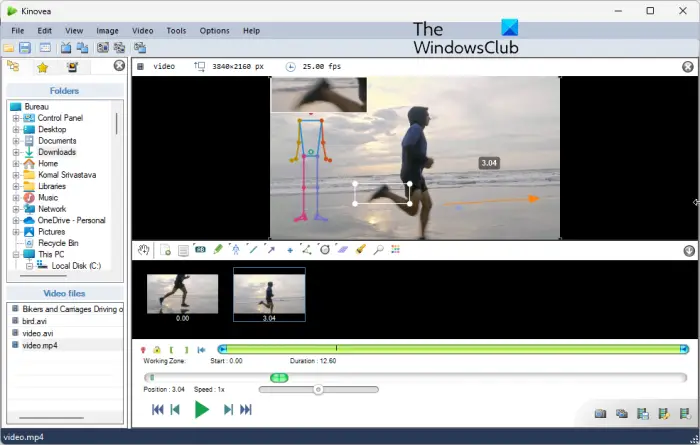
Kinovea je a besplatni softver za analizu sportskih videa za Windows 11/10. Omogućuje reprodukciju i analizu videozapisa u raznim formatima uključujući VOB. Osim toga, također podržava MPG, MOV, FLV, 3GP, MKV, WMV i više formata video datoteka.
Ako želite analizirati videozapise koje ste spremili u VOB formatu datoteke, ovaj je softver izvrstan. Nudi više alata za bilješke, alat za povećalo, štopericu, reflektor i mnoge druge alate. Osim toga, možete reproducirati i analizirati VOB videozapise usporeno. Postoji mnogo više značajki koje možete koristiti u ovom VOB playeru.
Čitati: Kako otvoriti MOV datoteke u sustavu Windows ?
6] FFmpeg
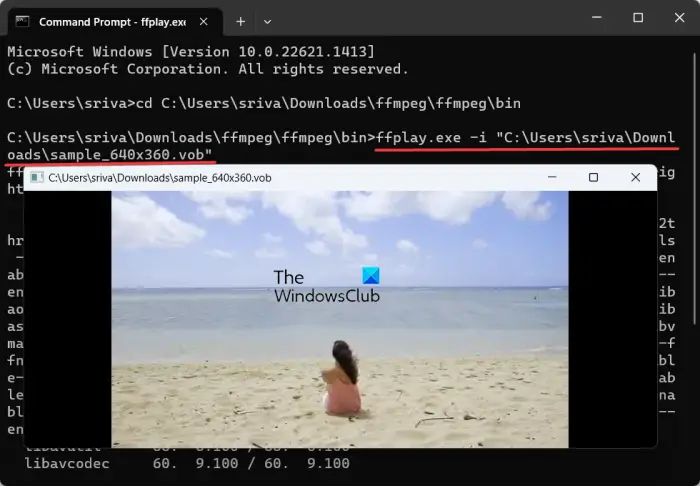
FFmpeg je video uslužni program temeljen na naredbama pomoću kojeg možete reproducirati VOB i druge videozapise. Dolazi s različitim aplikacijama koje se koriste za gledanje videozapisa, kao i za uređivanje videozapisa. Jedna od njegovih aplikacija je FFPlay.exe koju možete koristiti za gledanje VOB videa. Evo kako:
Najprije preuzmite softver FFmpeg s njegove službene web stranice i raspakirajte arhivsku mapu. Sada otvorite prozor naredbenog retka pomoću funkcije Windows Search.
česta pitanja o uredu 365
Sljedeći, idite do mape u kojoj se nalazi datoteka ffplay.exe u CMD-u . Nalazi se unutar mape bin u mapi za preuzimanje FFmpeg.
Nakon toga unesite naredbu u donju sintaksu za reprodukciju VOB datoteke:
ffplay.exe -i <VOB File with full path>
Primjer takve naredbe je sljedeći:
ffplay.exe -i "C:\Users\sriva\Downloads\sample_640x360.vob"
U gornjoj naredbi zamijenite “C:\Korisnici\sriva\Preuzimanja\uzorak_640x360.vob” s punim putem vaše VOB datoteke.
Dok upisujete gornju naredbu, ona će otvoriti VOB datoteku u svom prozoru playera. Možete otvoriti video na cijelom zaslonu, reproducirati/pauzirati video pomoću razmaknice i koristiti druge osnovne funkcije reprodukcije.
Vidjeti: Najbolji besplatni softver za uređivanje metapodataka videozapisa za Windows .
7] SPplayer
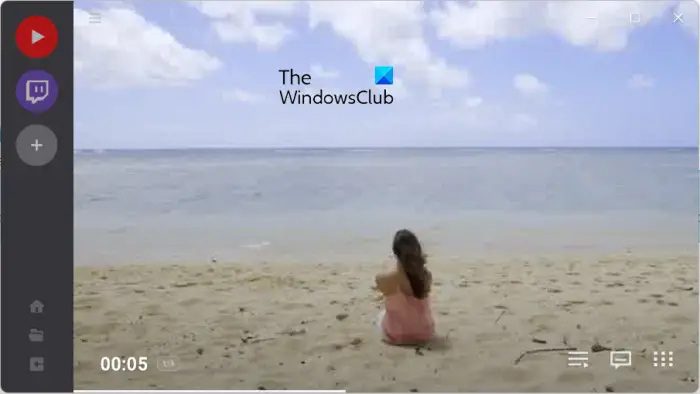
Sljedeći player VOB datoteka koji možete koristiti je SPplayer . To je jednostavan video player koji vam omogućuje reprodukciju videa u nekoliko formata datoteka uključujući VOB. Možete promijeniti brzinu reprodukcije videozapisa i prilagoditi audio postavke.
Također se integrira s YouTubeom i Twitchom. Dakle, možete izravno otvoriti obje platforme za dijeljenje videa i streaming unutar ovog media playera.
Čitati: Najbolje FLV player aplikacije za Windows .
8] SMPlayer
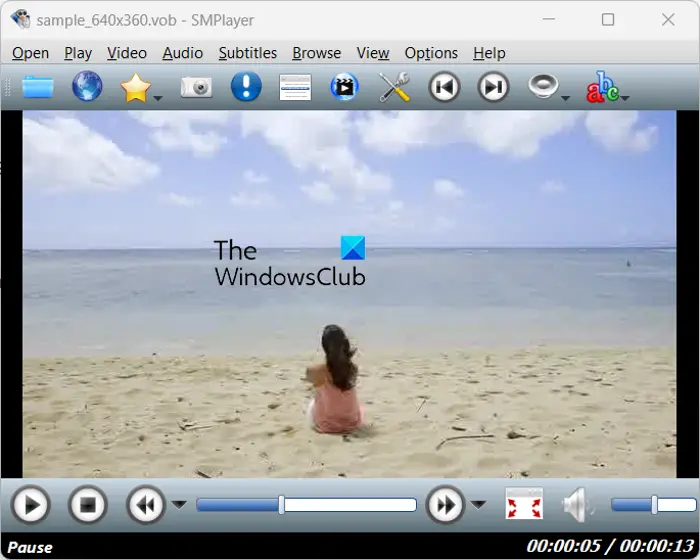
Također možete isprobati SMPlayer za gledanje VOB datoteka u sustavu Windows 11/10. To je poput konvencionalnog videoplayera sa svim izbornicima na vrhu. Pomoću ovih izbornika možete jednostavno pristupiti i prilagoditi svoje iskustvo. U njemu su dostupne sve bitne značajke reprodukcije. Možete ga preuzeti sa smplayer.info .
9] Jednostavni preglednik datoteka
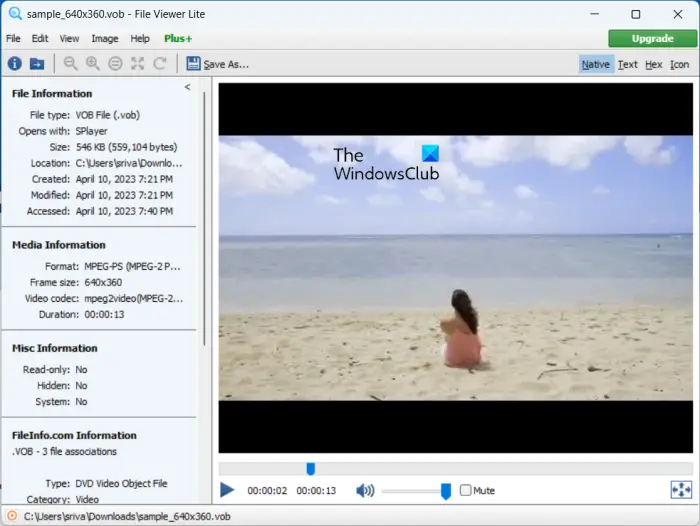
File Viewer Lite sljedeći je besplatni player VOB datoteka za Windows 11/10. To je besplatni univerzalni preglednik datoteka koji vam omogućuje otvaranje i pregled preko 150 formata datoteka uključujući VOB datoteke. Dakle, zajedno s nekoliko drugih vrsta datoteka, također možete gledati videozapise u VOB, MP4, AVI, MKV, WEBM i mnogim drugim.
Omogućuje samo nekoliko osnovnih opcija reprodukcije uključujući klizač za traženje, reprodukciju/pauzu i isključivanje/uključivanje zvuka. Dakle, ako želite napredne funkcije reprodukcije, isprobajte neki drugi softver s ovog popisa.
Nadam se da ovo pomaže.
Koji je najbolji besplatni DVD VOB player?
VLC media player jedan je od najboljih playera VOB datoteka za Windows. To je sve-u-jednom media player s naprednim značajkama koje poboljšavaju vaše iskustvo gledanja filmova. Također možete koristiti KMPlayer, GOM Player i PotPlayer koji su izvrsni medijski playeri i dolaze s raznim praktičnim značajkama reprodukcije videa.
Sada pročitajte: Kako gledati videozapise od 360 stupnjeva na Windows računalu ?
namjenski video RAM











![Kako iskriviti i transformirati više riječi u jedan oblik u Illustratorif(typeof ez_ad_units!='undefined'){ez_ad_units.push([[728,90],'thewindowsclub_com-box-2](https://prankmike.com/img/adobe/EF/how-to-warp-and-convert-multiple-words-to-one-shape-in-illustratorif-typeof-ez-ad-units-undefined-ez-ad-units-push-728-90-thewindowsclub-com-box-2-ezslot-0-692-0-0-if-typeof-ez-fad-position-u)



